vcam虚拟摄像头是一款功能强大的摄像头设置工具,可以帮助您在电脑上配置自己的摄像头画面,对于网络摄像头来说,用户可以将其配置到电脑上,当您与朋友远程连接的时候,就可以将媒体的资源视频同步到摄像头上,让远程的朋友可以看到您分享的媒体内容;使用这款软件可以用于视频聊天,支持任何摄像头设备,您可以与远方的朋友分享您电脑上面的精彩视频,也可以把自己的录像、照片、动画、Flash 甚至桌面等作为聊天的视频展现给网友 ,并支持图像、视频叠加(画中画)、文字叠加以及多种超酷视频特效。软件中内置了大量的图片、动画等内容,拥有丰富的资源,可以将它们与好友一起分享,支持QQ、微信、YY等目前常用的聊天工具,让你可以更好地与远程的朋友进行聊天、分享文件,而且还可以给视频添加各种效果,更加有趣生动,你可以在摄像头上绘画,建立直播系统,并可以进行视频叠加、文本设置等操作。软件支持多路输出DV、普通摄像头等视频捕捉设备的视频,是一款非常好用的虚拟摄像头软件。而且因为小编这里给大家带来的是vcam虚拟摄像头破解版,附带有破解补丁以及详细的安装破解图文教程,有需要的朋友们欢迎前来下载体验!
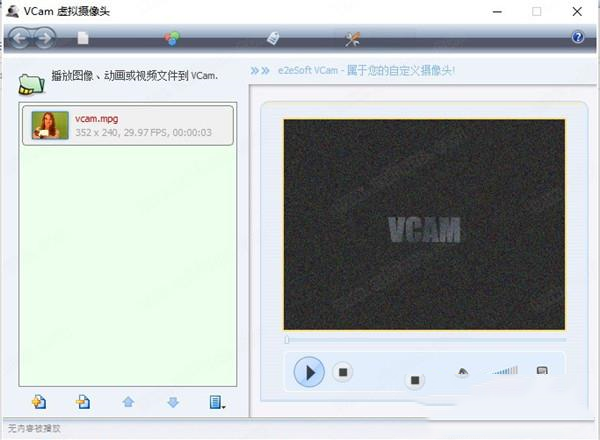
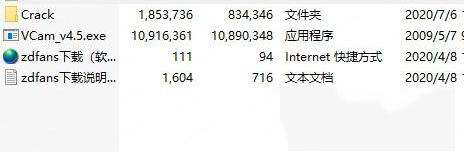
2、双击“VCam_v4.5.exe”开始安装软件;
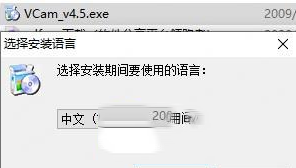
3、进入安装向导,点击下一步;
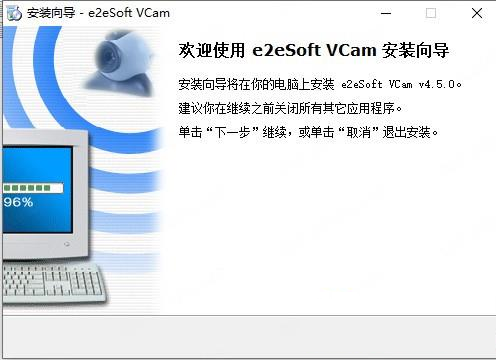
4、用户许可协议,选择我接受,然后点击下一步;
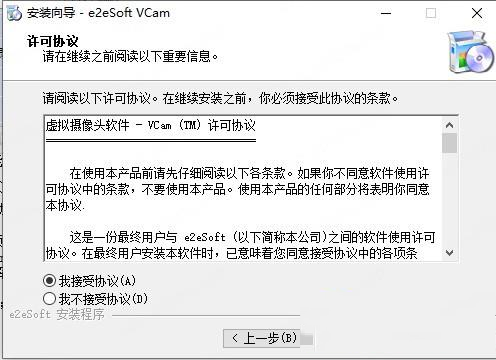
5、这里我们选择软件的安装目录;
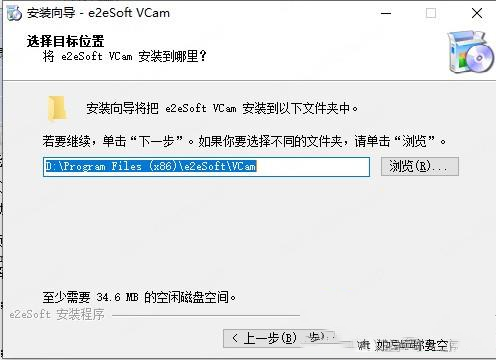
6、创建开始菜单文件夹,并选择放在哪里;
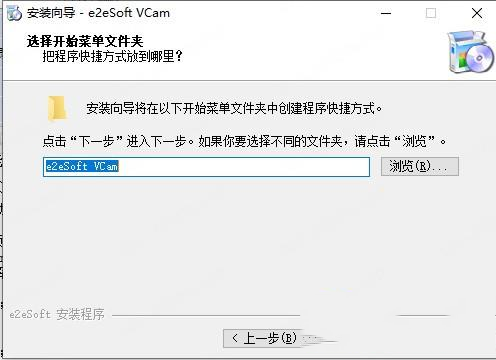
7、创建桌面图标,更方便打开软件;
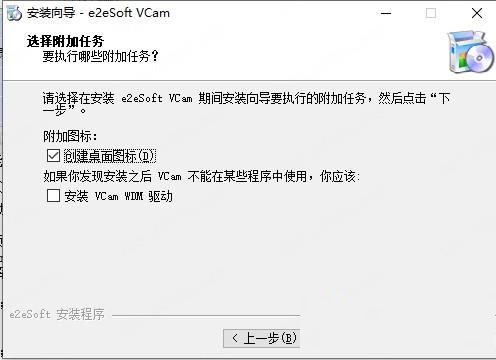
8、确定前面选择无误后点击安装开始安装;
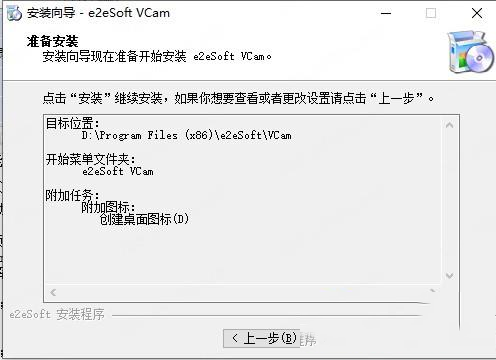
9、正在安装,请稍等片刻;
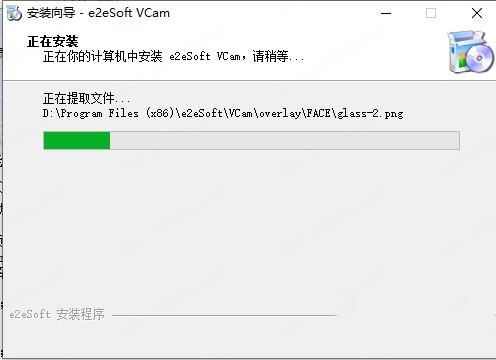
10、vcam虚拟摄像头安装完成,点击finish退出安装向导;
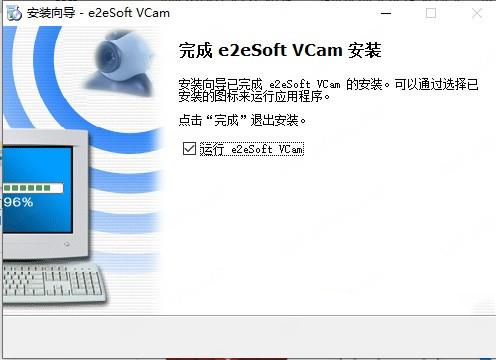
11、此时打开软件我们发现软件处于未注册的状态;
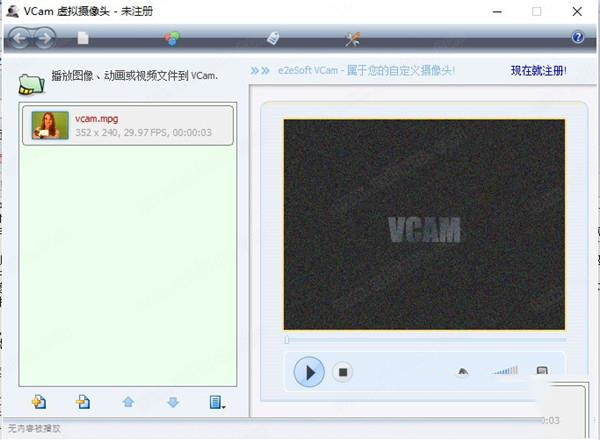
12、关闭软件将Crack破解文件夹中的VCamManager.exe复制到软件安装目录下进行替换;
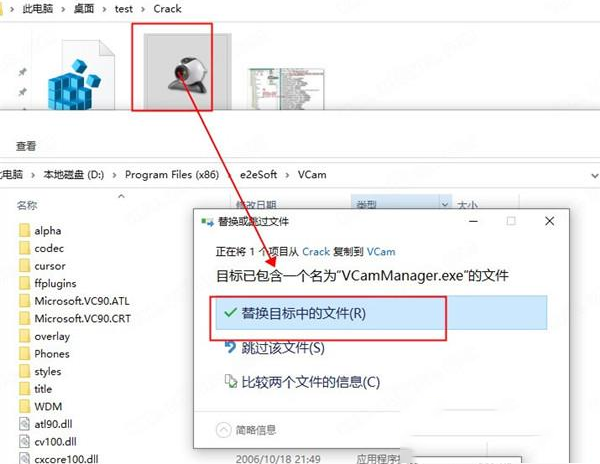
13、此时我们再打开软件可以发现软件已经完成破解激活。
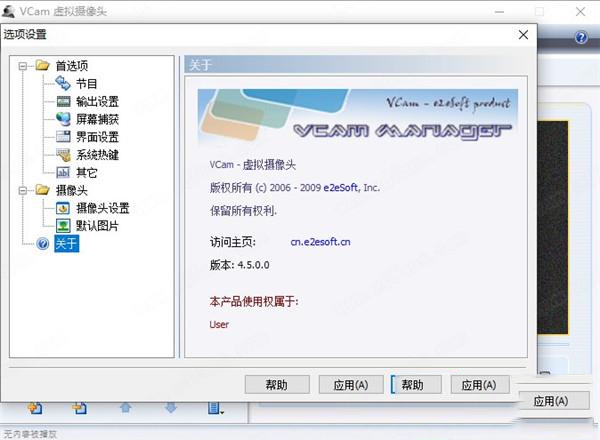
2、同时支持多路高质量视频输出,每路可以有不同的分辨率
3、算法高效,CPU 占用率低
4、基于 DirectShow 架构,处理速度快,媒体格式支持范围广
5、vcam虚拟摄像头支持播放列表,自定义节目播放,多种参数设置
6、 能够多路输出DV、普通摄像头等视频捕捉设备的视频
7、支持图像、动画、视频(文件或设备)以及文字透明覆盖,画中画功能
8、多种超酷视频特效,性能超强
9、摄像头背景去除(扣像)
10、人脸识别、智能追踪功能
11、屏幕捕捉功能,支持热键缩放、鼠标跟随以及全屏幕捕捉等,支持自定义光标
12、支持摄像头默认画面设置,默认分辨率设置
13、强大的视频录制功能
14、在程序中启用/禁用/安装/卸载摄像头驱动程序
15、界面简洁易用,支持换肤、色彩方案
如果是网络传输出去的视频模糊有可能是网速过低视频压缩过度导致的。
如果在本地看VCam视频很模糊有可能是默认分辨率过低导致的。您可以在“选项设置 - 摄像头设置”中设置一个稍高一些的分辨率。
2、为什么播放图片、视频有黑边?
这是因为图片、视频的长宽比和VCam的分辨率不一致导致的。
请在“选项设置 - 输出设置 - 视频缩放方法”中不要选择“Keep aspect”。
3、如何在播放图片时不要以幻灯片方式播放?
1、选项设置 - 输出设置 - 图像 显示时间设为一个很大的值;
2、播放列表里面不要全是图片,加个视频进去就不会以幻灯片方式播放了。
4、为什么设置了自定义分辨率不起作用?
首先必须确保长和宽的值是4的倍数。
另外也可以选择“强制一个输出尺寸”试试看。
如果摄像头正在被使用也会导致设置不成功,这时需要重启系统再试试看。
5、在模拟器里面视频是转过来的?
这是因为电脑摄像头基本都是横着的视频,而手机竖着的比较多。
VCam里面可以选择“视频特效 - 旋转”,然后调整旋转角度到适合模拟器使用即可。
6、如何在电脑版微信中使用?
电脑版微信其实是可以选择摄像头的,不过是只有在开启视频聊天的情况下才可以选择。
需要特别说明的是微信对摄像头的分辨率有一定的要求,如果您在VCam里面设置了自定义的分辨率并且选择了“强制一个输出尺寸”,可能会导致微信不能使用VCam。
7、在一些网页插件中选择了VCam作为视频源后选择对话框无法关闭?
首先这个是网页插件的BUG。
导致这个问题产生的原因有可能是设置了自定义的分辨率而该插件不支持导致的,您可以把VCam分辨率设为默认的640x480,或者320x240应该就可以了。
8、怎么把虚拟摄影头的声音去掉?
播放音量控制旁边有个小喇叭,点它试试。
9、新版本的播放视频很卡,CPU占用很高?
新版本默认安装并使用 LAVFilters 解码器,如果觉得卡可以把 VCam 安装目录下面的 Codec 目录改个名字试试看,这样就会使用您机器上安装的解码器而不是 LAVFilters 播放视频了。有可能就不卡了,如果还是卡请安装别的解码器试试看。

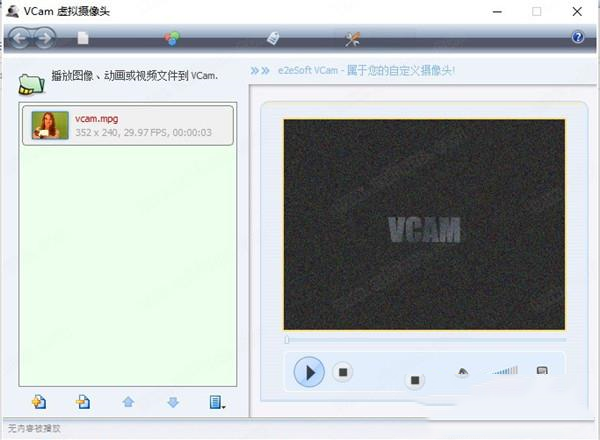
破解教程
1、在本站下载解压软件得到安装包以及破解补丁;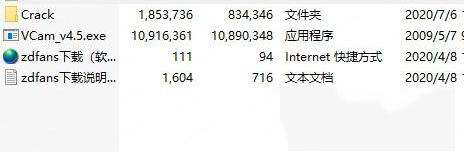
2、双击“VCam_v4.5.exe”开始安装软件;
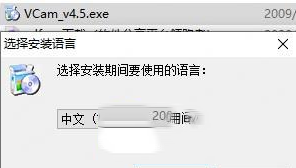
3、进入安装向导,点击下一步;
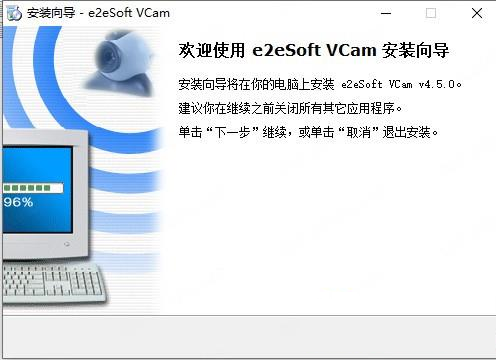
4、用户许可协议,选择我接受,然后点击下一步;
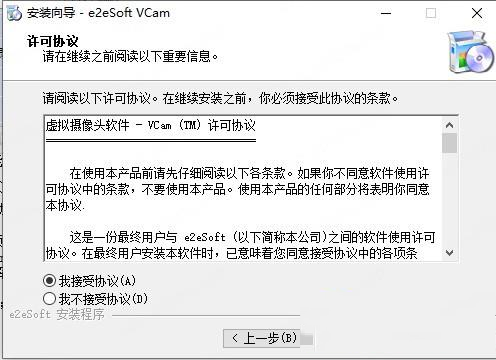
5、这里我们选择软件的安装目录;
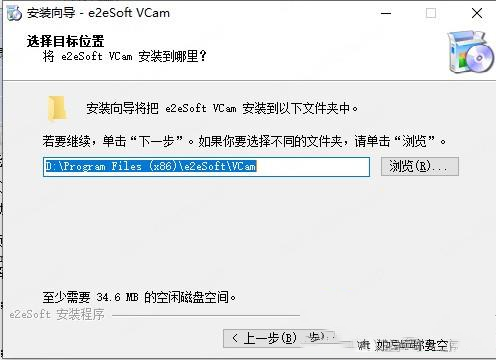
6、创建开始菜单文件夹,并选择放在哪里;
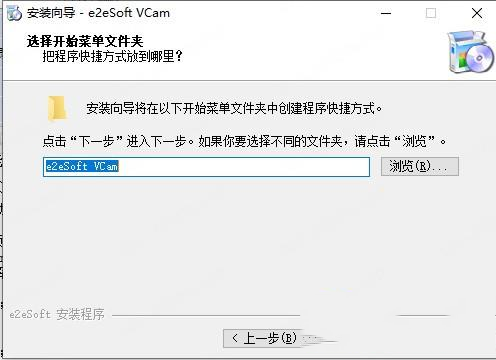
7、创建桌面图标,更方便打开软件;
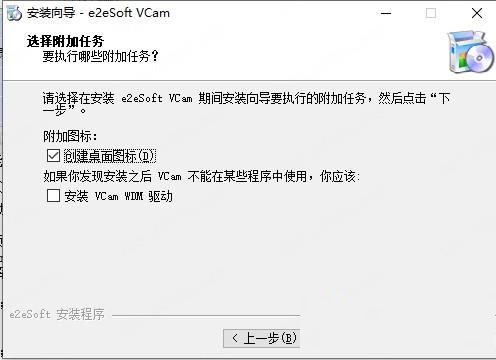
8、确定前面选择无误后点击安装开始安装;
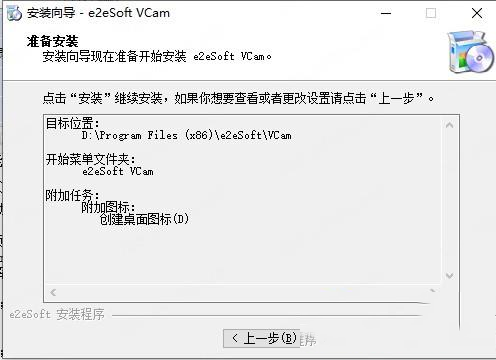
9、正在安装,请稍等片刻;
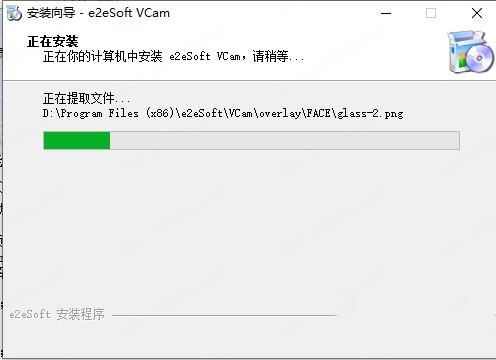
10、vcam虚拟摄像头安装完成,点击finish退出安装向导;
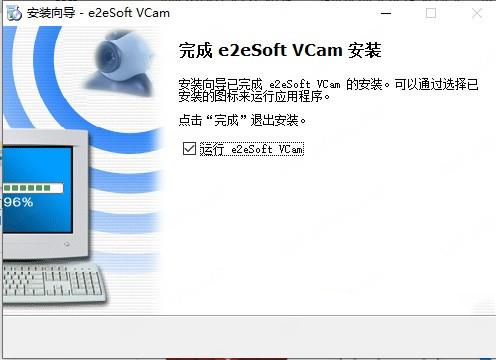
11、此时打开软件我们发现软件处于未注册的状态;
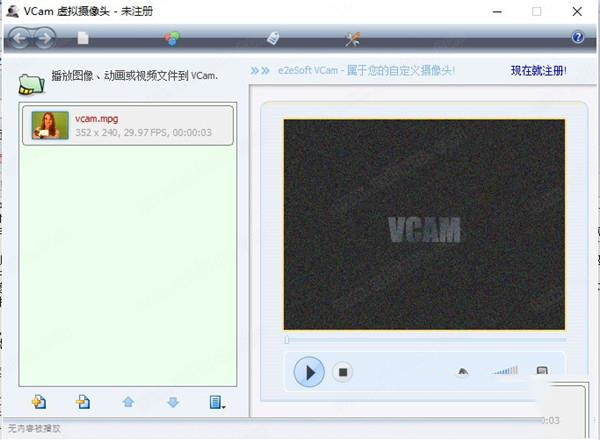
12、关闭软件将Crack破解文件夹中的VCamManager.exe复制到软件安装目录下进行替换;
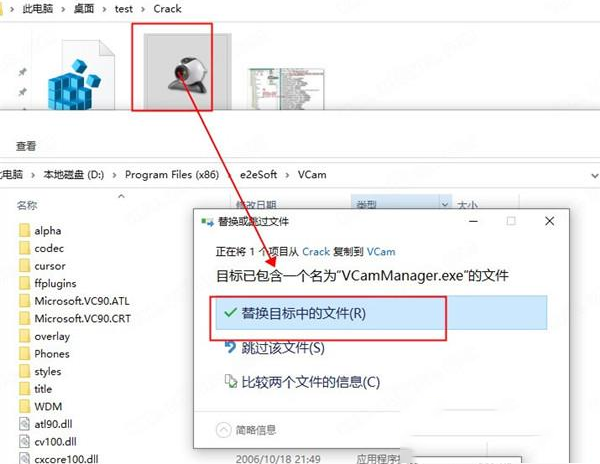
13、此时我们再打开软件可以发现软件已经完成破解激活。
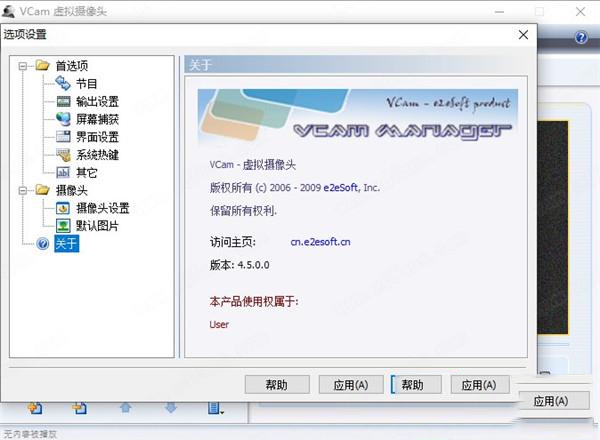
功能特色
1、真正 WDM 驱动,支持所有使用 VFW 和 DirectShow 技术的视频应用程序2、同时支持多路高质量视频输出,每路可以有不同的分辨率
3、算法高效,CPU 占用率低
4、基于 DirectShow 架构,处理速度快,媒体格式支持范围广
5、vcam虚拟摄像头支持播放列表,自定义节目播放,多种参数设置
6、 能够多路输出DV、普通摄像头等视频捕捉设备的视频
7、支持图像、动画、视频(文件或设备)以及文字透明覆盖,画中画功能
8、多种超酷视频特效,性能超强
9、摄像头背景去除(扣像)
10、人脸识别、智能追踪功能
11、屏幕捕捉功能,支持热键缩放、鼠标跟随以及全屏幕捕捉等,支持自定义光标
12、支持摄像头默认画面设置,默认分辨率设置
13、强大的视频录制功能
14、在程序中启用/禁用/安装/卸载摄像头驱动程序
15、界面简洁易用,支持换肤、色彩方案
常见问题
1、为什么输出视频很模糊?如果是网络传输出去的视频模糊有可能是网速过低视频压缩过度导致的。
如果在本地看VCam视频很模糊有可能是默认分辨率过低导致的。您可以在“选项设置 - 摄像头设置”中设置一个稍高一些的分辨率。
2、为什么播放图片、视频有黑边?
这是因为图片、视频的长宽比和VCam的分辨率不一致导致的。
请在“选项设置 - 输出设置 - 视频缩放方法”中不要选择“Keep aspect”。
3、如何在播放图片时不要以幻灯片方式播放?
1、选项设置 - 输出设置 - 图像 显示时间设为一个很大的值;
2、播放列表里面不要全是图片,加个视频进去就不会以幻灯片方式播放了。
4、为什么设置了自定义分辨率不起作用?
首先必须确保长和宽的值是4的倍数。
另外也可以选择“强制一个输出尺寸”试试看。
如果摄像头正在被使用也会导致设置不成功,这时需要重启系统再试试看。
5、在模拟器里面视频是转过来的?
这是因为电脑摄像头基本都是横着的视频,而手机竖着的比较多。
VCam里面可以选择“视频特效 - 旋转”,然后调整旋转角度到适合模拟器使用即可。
6、如何在电脑版微信中使用?
电脑版微信其实是可以选择摄像头的,不过是只有在开启视频聊天的情况下才可以选择。
需要特别说明的是微信对摄像头的分辨率有一定的要求,如果您在VCam里面设置了自定义的分辨率并且选择了“强制一个输出尺寸”,可能会导致微信不能使用VCam。
7、在一些网页插件中选择了VCam作为视频源后选择对话框无法关闭?
首先这个是网页插件的BUG。
导致这个问题产生的原因有可能是设置了自定义的分辨率而该插件不支持导致的,您可以把VCam分辨率设为默认的640x480,或者320x240应该就可以了。
8、怎么把虚拟摄影头的声音去掉?
播放音量控制旁边有个小喇叭,点它试试。
9、新版本的播放视频很卡,CPU占用很高?
新版本默认安装并使用 LAVFilters 解码器,如果觉得卡可以把 VCam 安装目录下面的 Codec 目录改个名字试试看,这样就会使用您机器上安装的解码器而不是 LAVFilters 播放视频了。有可能就不卡了,如果还是卡请安装别的解码器试试看。

∨ 展开

 必剪电脑版 V2.2.0 官方最新版
必剪电脑版 V2.2.0 官方最新版 camtasia studio 2021中文破解版
camtasia studio 2021中文破解版 网探v6.9绿色版
网探v6.9绿色版
 求生之路2修改器联机版 v4.1.5.7
求生之路2修改器联机版 v4.1.5.7
 clanfolk修改器 V0.23 绿色版
clanfolk修改器 V0.23 绿色版
 Ai Render-Stable Diffusion(Blender智能渲染插件) V0.6.6 免费版
Ai Render-Stable Diffusion(Blender智能渲染插件) V0.6.6 免费版
 AutoCAD2024ET扩展工具中文汉化版 V2024 最新免费版
AutoCAD2024ET扩展工具中文汉化版 V2024 最新免费版
 里诺图书管理系统v3.23单机版
里诺图书管理系统v3.23单机版
 VMware Workstation Pro 17中文破解版 V17.5.1 永久激活密钥版
VMware Workstation Pro 17中文破解版 V17.5.1 永久激活密钥版
 鲁大师旧版5.0 V5.21.1300 老版本经典版
鲁大师旧版5.0 V5.21.1300 老版本经典版
 CR VideoMate免安装版 V1.7.0.4 免费版
CR VideoMate免安装版 V1.7.0.4 免费版
 剪映电脑专业版 V3.2.0.8744 官方最新版
剪映电脑专业版 V3.2.0.8744 官方最新版
 度咔剪辑电脑版 V1.12.0.20 PC免费版
度咔剪辑电脑版 V1.12.0.20 PC免费版
 PreMiere Pro CC 2018注册机(附破解教程)
PreMiere Pro CC 2018注册机(附破解教程)
 抖音剪映PC版 V3.4.1 Windows版
抖音剪映PC版 V3.4.1 Windows版
 Topaz Video AI 3汉化破解版 V3.0.6 最新免费版
Topaz Video AI 3汉化破解版 V3.0.6 最新免费版
 剪映3.0专业版 V3.7.0 官方最新版
剪映3.0专业版 V3.7.0 官方最新版